لا يمكن نقل أو حذف الملفات المفتوحة حاليًا أو المستخدمة في Windows حتى يتم إغلاقها. في معظم الأحيان ، سيؤدي إغلاق البرنامج المرتبط بالمهمة ، ولكنه في بعض الأحيان لا يعمل لأنه تم تعيينه على الذاكرة أو محمي بواسطة عملية أخرى. لحل هذه المشكلة ، سيعتمد معظمنا ببساطة على برنامج تابع لجهة خارجية مثل FileASSASSIN و LockHunter و IObit Unlocker و BlitzBlank وغيرها قادر على اكتشاف الملفات المقفلة ومحاولة فتحها لمزيد من الإجراءات. ينطوي إلغاء قفل الملفات المؤمّنة على مخاطرة خاصة بها والتي قد تتسبب في تعطل نظام التشغيل.
الحل الأكثر أمانًا هو وضع علامة على الملف لحذفه في عملية إعادة التشغيل التالية ، وقد سهل نظام التشغيل Microsoft Windows على المطورين لأنه يأتي مع واجهة برمجة تطبيقات MoveFileEx لحذف الملفات أو إعادة تسميتها / نقلها في المرة التالية التي يبدأ فيها تشغيل النظام. يتم تنفيذ هذه المهمة من خلال قراءة إدخال تسجيل يسمى PendingFileRenameOperations الموجود في HKLM \ SYSTEM \ CurrentControlSet \ Control \ Session Manager. لاحظ أن مفتاح التسجيل PendingFileRenameOperations لن يكون موجودًا إلا إذا كانت هناك عملية معلقة.
إذا كنت لا تحب العبث في سجل Windows ، فهنا لدينا بعض الأدوات المجانية التي يمكن أن تساعدك في قراءة مفاتيح PendingFileRenameOperations وعرض قائمة عمليات الملفات المعلقة. البعض منهم لديه القدرة على السماح لك بجدولة أوامر النقل وحذف عملية إعادة التشغيل التالية. 1. PendMoves و MoveFile
PendMoves هو تطبيق سطر أوامر بسيط بواسطة Windows Sysinternals حيث يمكنه قراءة مفاتيح PendingFileRenameOperations وعرض قائمة الملفات التي سيتم حذفها أو نقلها إلى الموقع الهدف الجديد. سيتم عرض الهدف الفارغ كـ DELETE وإلا فسيكون الموقع الجديد حيث سيتم نقل الملف المصدر إليه.

نظرًا لأن PendMoves هو تطبيق سطر أوامر ، يجب تشغيله من موجه الأوامر لرؤية النتائج وإلا ستحصل على نافذة سوداء وامضة تفتح وتغلق من تلقاء نفسها. اضغط على WIN + R ، واكتب cmd في مربع Run ، ثم انقر فوق OK. غيّر إلى الدليل حيث يوجد pendmoves.exe واكتب اسم الملف لتشغيل التطبيق.
تطبيق منفصل يسمى MoveFile الذي تم تجميعه مع PendMoves في الأرشيف هو لإضافة إدخال في PendingFileRenameOperations لجدولة ملف ليتم حذفه أو نقله في تمهيد Windows التالي. ما عليك سوى تحديد المصدر والوجهة لنقل الملف أو ترك الوجهة فارغة بعلامتي اقتباس مزدوجتين لحذف المصدر.
سينقل الأمر المثال أدناه test.zip من C: \ إلى سطح مكتب حساب مستخدم Raymond.
C: \ movefile.exe c: \ test.zip c: \ raymond \ user \ desktop \ test.zip
سيتم جدولة الأمر أدناه لحذف ملف test.zip عند تمهيد Windows التالي.
C: \ movefile.exe c: \ test.zip “”
تنزيل PendMoves و MoveFile
2. WhyReboot
إذا كنت تفضل أداة سهلة الاستخدام أكثر تحتوي على واجهة مستخدم رسومية ، فإن WhyReboot سيكون اختيارك. WhyReboot هي أداة صغيرة ومحمولة تعرض قائمة بعمليات الملفات المعلقة بالإضافة إلى مفتاح التسجيل RunOnce. مفتاح التسجيل RunOnce هو عبارة عن تعليمات لـ Windows لتشغيل برنامج محدد تلقائيًا مرة واحدة فقط أثناء بدء التشغيل وستتم إزالة المفتاح عندما يقوم بمعالجة الطلب.
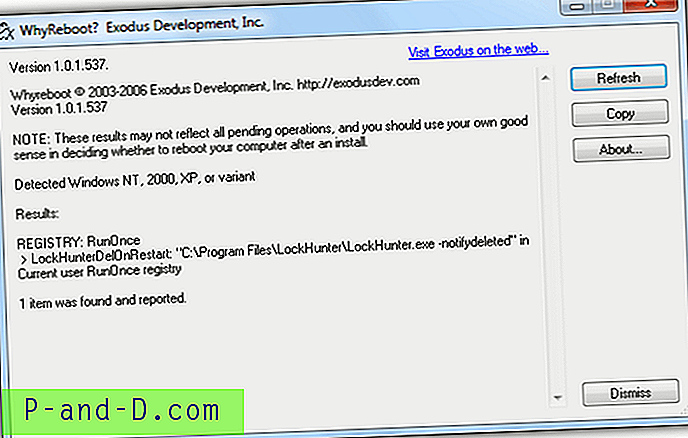
على الرغم من إنشاء WhyReboot لتحديد ما إذا كان يجب إعادة تشغيل الكمبيوتر عندما يُطلب منك ذلك بعد تثبيت برنامج أو تحديث ، إلا أنه لا يزال بعيدًا جدًا عن القدرة على القيام بذلك. WhyReboot غير قادر على إخبارك إذا تم استبدال برنامج تشغيل أساسي مهم أو ملف DLL ويتطلب إعادة تشغيل للتحميل وهو أمر شائع تمامًا في البرامج القائمة على الأمان مثل برنامج مكافحة الفيروسات.
تنزيل WhyReboot
3. WMI VBScript
بالنسبة للمشرفين أو المبرمجين الذين يفضلون البرمجة النصية للمرونة في تنفيذ الأتمتة ، وجدنا WMI VBScript سهل الاستخدام كتبه Tom Mills ، وهو مهندس حلول مع خدمات Microsoft. أساسا ما يفعله ملف VBS هو قراءة وتحليل PendingFileRenameOperations تظهر النتيجة في نافذة منبثقة.
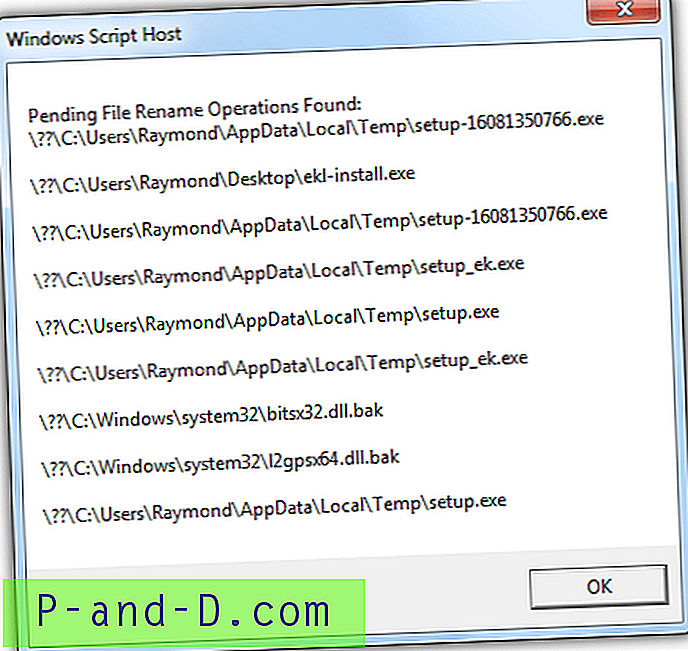
يمكن الحصول على كود VBS من موقع مدونة Tom Mills MSDN الرسمي أو يمكنك تنزيل البرنامج النصي أدناه.
تنزيل CheckPendingFileRenameOperations.vbs
4. MoveEx
هناك إصداران من MoveEx ، أحدهما تم إنشاؤه بواسطة ألكسندر فرينك والذي يمكن العثور عليه في Softpedia ، والآخر بواسطة فرانك ويستليك من ss64.net ونحن نقدم الإصدار الأخير. السبب الذي يجعلنا نفضل MoveEx بواسطة Frank على Alexander هو القدرة على حذف إدخال فردي في PendingFileRenameOperations بخلاف تحليل وعرض العملية.
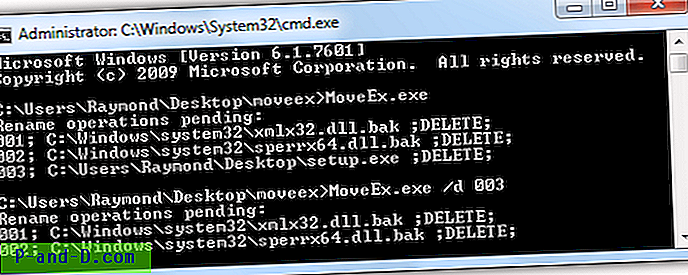
لعرض إدخالات PendingFileRenameOperations ، قم ببساطة بتشغيل التطبيق في سطر الأوامر. لحذف إدخال PendingFileRenameOperations فردي ، ستحتاج إلى إلحاق / d مع رقم الإدخال الذي يظهر عند تشغيل MoveEx بدون وسيطة سطر أوامر. كما ترى من لقطة الشاشة أعلاه ، فإن الأمر الأول يسرد جميع الإدخالات في PendingFileRenameOperations والأمر الثاني الذي يحتوي على "/ d 003" يحذف الإدخال الثالث.
إن إضافة إدخال PendingFileRenameOperations باستخدام MoveEx هو نفس إدخال MoveFile من Sysinternals الذي يحدد المصدر متبوعًا بالهدف. سيؤدي ترك الهدف فارغًا إلى جدولة Windows لحذف الملف المصدر.
تنزيل MoveEx
5. إضافة أو حذف إدخال PendingFileRenameOperations يدويًا
لا توجد مشكلة في حذف مفتاح PendingFileRenameOperations يدويًا من سجل النظام ولكن إضافة إدخال أمر صعب لأنه قيمة REG_MULTI_SZ ليست السلسلة العادية أو DWORD. للحذف ، انتقل ببساطة إلى HKLM \ SYSTEM \ CurrentControlSet \ Control \ Session Manager في التسجيل واحذف مفتاح PendingFileRenameOperations.
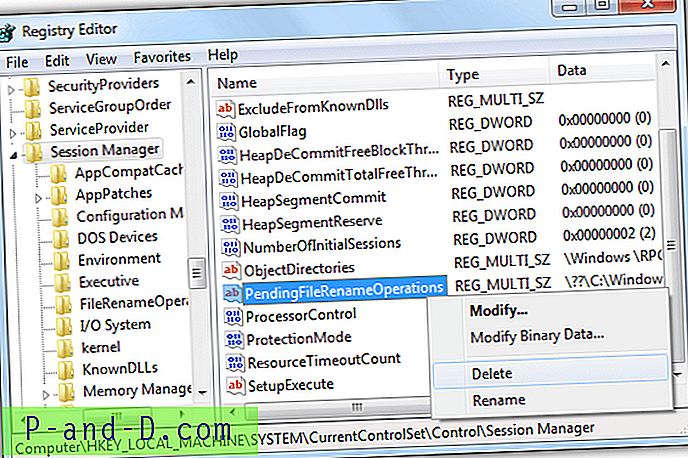
لإضافة إدخال حذف ، انتقل إلى HKLM \ SYSTEM \ CurrentControlSet \ Control \ Session Manager \ انقر بزر الماوس الأيمن في الجزء الأيمن ، وانتقل إلى جديد ، وحدد قيمة السلاسل المتعددة وقم بتسميتها باسم PendingFileRenameOperations . انقر نقرًا مزدوجًا فوق قيمة التسجيل التي تم إنشاؤها حديثًا وأدخل الموقع الكامل للملف بدءًا بـ \ ؟؟ \ (على سبيل المثال ، \ ؟؟ \ C: \ raymondcc.exe ) الذي تريد جدولته للحذف. انقر فوق "موافق" عند الانتهاء. الآن انقر بزر الماوس الأيمن على PendingFileRenameOperations وحدد تعديل البيانات الثنائية . يجب أن تشاهد مجموعة من الأرقام في بيانات القيمة. أدخل أربعة أصفار "00 00" بدون علامتي الاقتباس في نهاية السلسلة السداسية ثم انقر فوق "موافق". أعد تشغيل الكمبيوتر وسيتم حذف الملف.
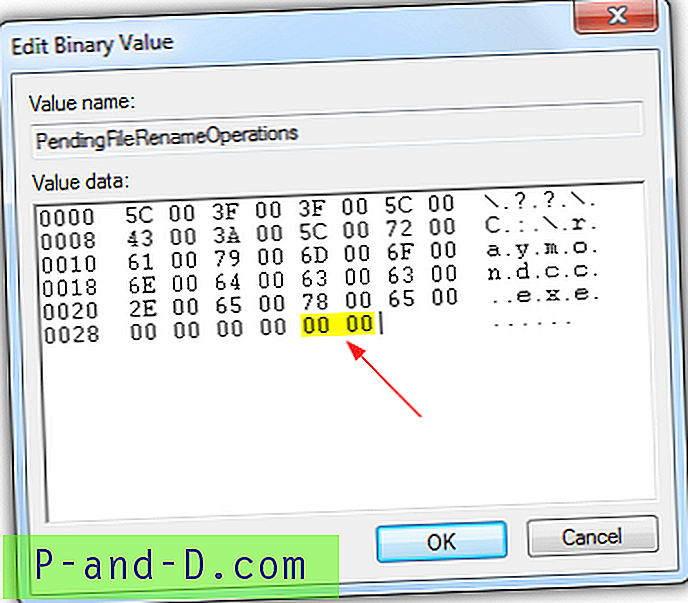
الغريب ، جدولة عملية النقل على ملف أثناء تمهيد Windows باستخدام PendingFileRenameOperations أسهل بكثير إذا قورنت بالحذف لأنه لا ينطوي على تعديل البيانات الثنائية في التسجيل. اتبع الخطوات أعلاه حتى تصل إلى الجزء لإضافة بيانات قيمة في مربع تحرير السلاسل المتعددة. تحتاج إلى تحديد مسارين هما المصدر والهدف. سينقل المثال أدناه ملف raymondcc.exe من مصدر C: \ إلى c: \ target.
\ ؟؟ \ C: \ source \ raymondcc.exe
\ ؟؟ \ C: \ target \ raymondcc.exe
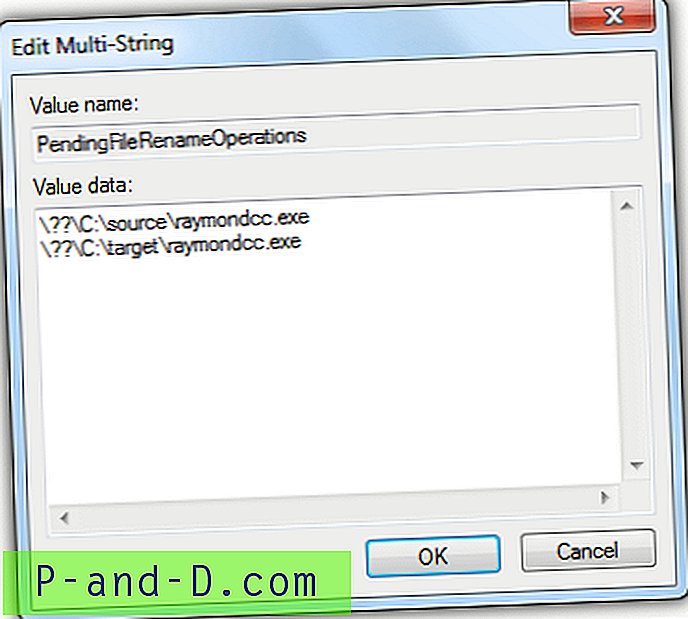


![[5+ حلول] رسالة خطأ في قائمة انتظار Gmail وفشل التسليم في Android](http://p-and-d.com/img/tech-tips/990/gmail-queued.png)


